本文主要介紹使用RedHat 6.5搭建iSCSI Target服務,創建2個Target分別用於windows客戶端和Linux客戶端的掛載測試。
一、配置
1、先安裝所需包:
服務端:scsi-target-utils.x86_64
客戶端:iscsi-initiator-utils.x86_64
2、創建一個200M和一個300M大小的空磁盤文件,用於作為iscsi目標磁盤,其中200M的用於windows客戶端測試,300M的用於Linux客戶端測試。
本文原始出處:江健龍的技術博客http://jiangjianlong.blog.51cto.com/3735273/1842367
dd if=/dev/zero of=/iSCSIdisk/200M.img bs=1M seek=200 count=0

dd if=/dev/zero of=/iSCSIdisk/300M.img bs=1M seek=300 count=0

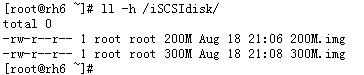
3、在/etc/tgt/targets.conf的末尾添加以下內容,target名不能有大寫字母
<targetiqn.2016-08.disk.rh6:disk200m>
backing-store /iSCSIdisk/200M.img
initiator-address 192.168.10.2 #for windows client
</target>
<targetiqn.2016-08.disk.rh6:disk300m>
backing-store /iSCSIdisk/300M.img
initiator-address 192.168.10.12 #for linux client
</target>
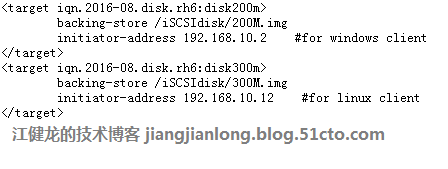
4、啟動服務並設置開機啟動

5、查看配置好的iscsi target:tgt-admin -show
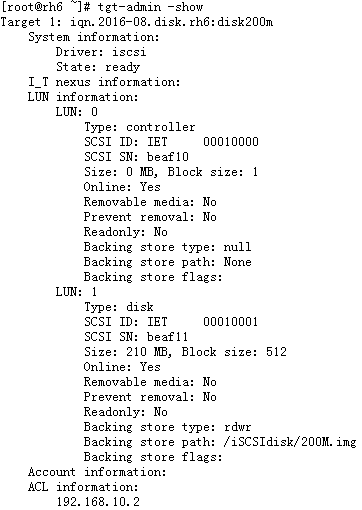
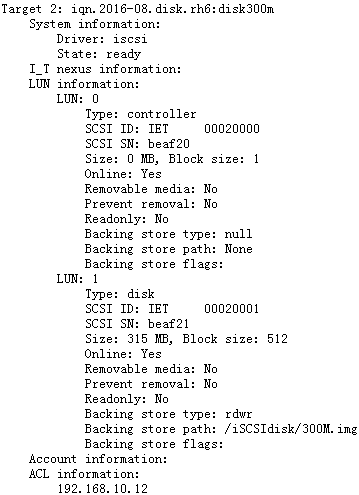
二、windows客戶端測試
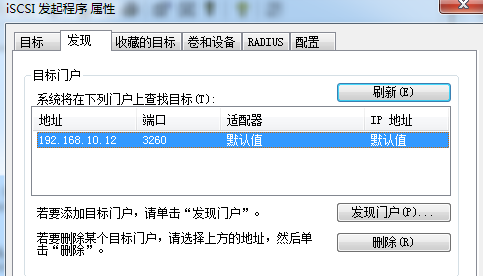
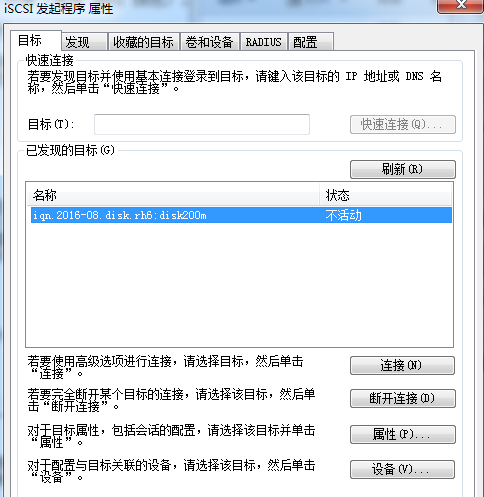
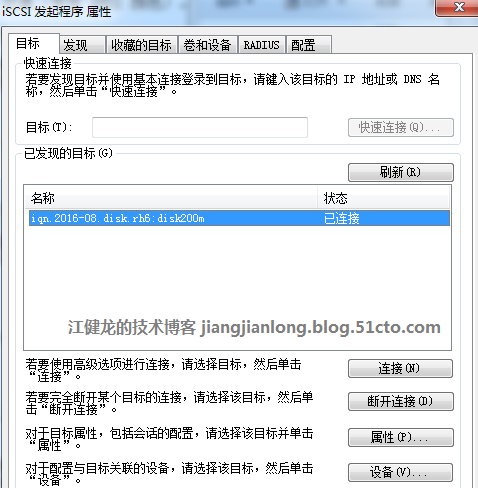
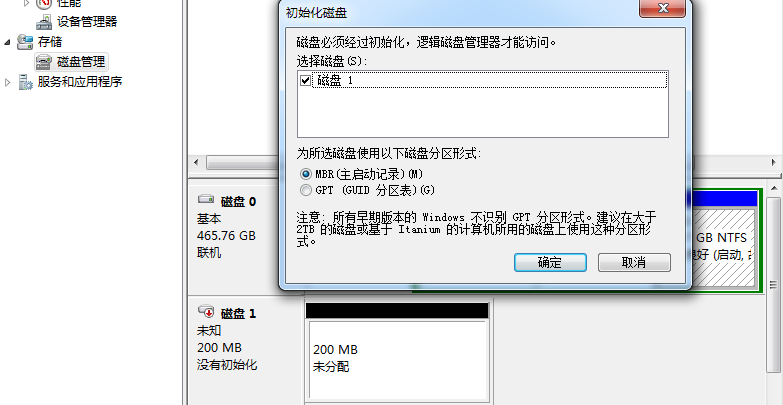
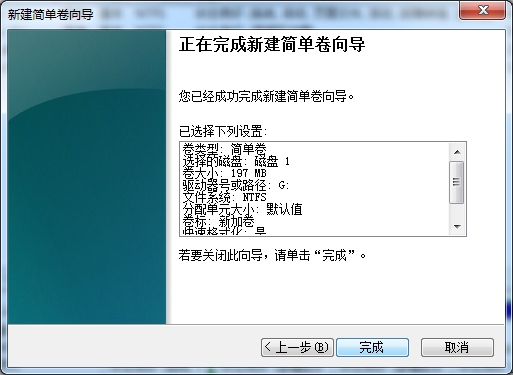

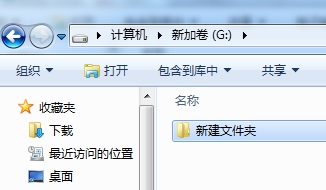
三、Linux客戶端測試
1、發現目標
iscsiadm -m discovery -t sendtargets -p 192.168.10.12

2、相關目錄
/var/lib/iscsi/nodes 目錄下存放的是所有iscsi掛載的iqn
/var/lib/iscsi/sendtargets目錄下存放的是iscsi掛載存儲IP
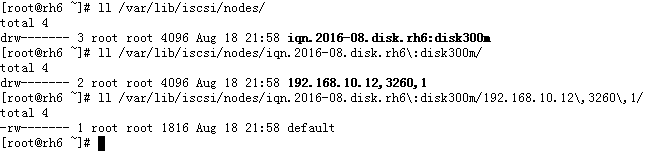
3、查看已發現的目標:iscsiadm -m node

4、登錄target
iscsiadm -m node -T iqn.2016-08.disk.rh6:disk300m --login

5、使用fdisk–l查看磁盤
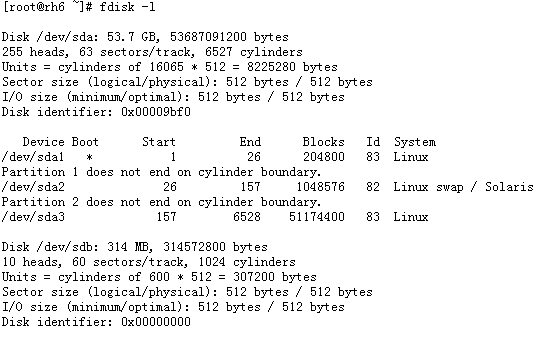
6、創建成分區
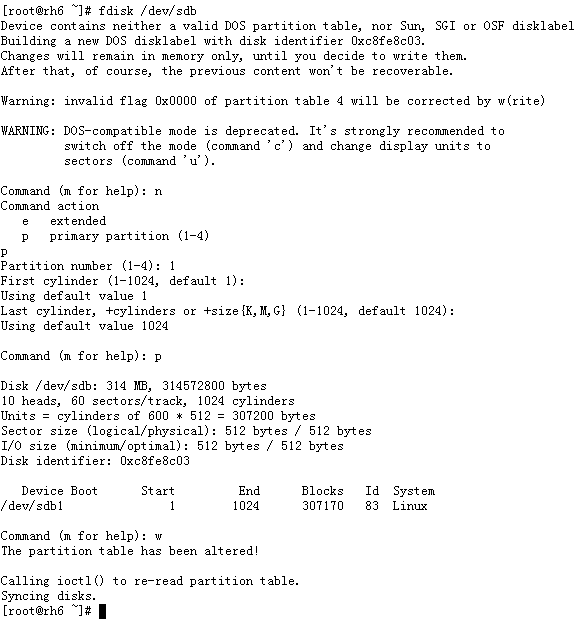
7、格式化分區
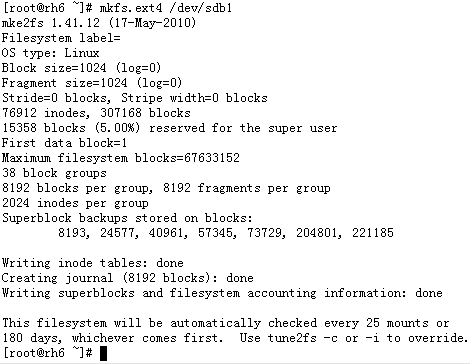
8、掛載,開機自動掛載需在vi /etc/fstab中設置
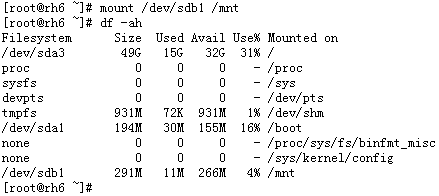
9、測試寫入
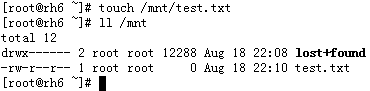
10、在服務器端查看target信息,可以看到客戶端initiator的信息
本文原始出處:江健龍的技術博客http://jiangjianlong.blog.51cto.com/3735273/1842367

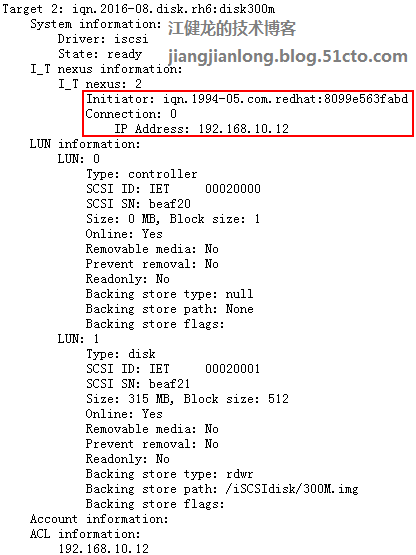
http://xxxxxx/Linuxjc/1156075.html TechArticle